Google Docs da yer alan dosyanızı bağlantı paylaşımına açmadığınız sürece yalnızca siz sahibi olarak erişebilirsiniz.
- Peki bir belge paylaşıma nasıl açılır?
- Paylaşılabilir bir bağlantıyı Önizleme, Kopyalama, Şablon veya PDF bağlantısına nasıl dönüştürebilirsiniz?
Bu yazımda paylaşılabilir bağlantı üzerinde yapabileceğiniz ufak URL değişikliklerinden bahsederek sizlere paylaşım özgürlüğü yaşatmayı hedefliyorum.
Belge paylaşıma nasıl açılır?
Bağlantı paylaşımını açmanın bir yolu, açık bir belgede Paylaş düğmesini tıklamaktır. Ardından, paylaşılabilir bağlantı alma seçeneğini görürsünüz. Bu seçeneğe tıklamak bağlantı paylaşımını açar ve bağlantıyı panonuza kopyalar. Bağlantı, Bağlantıya sahip olan herkes görüntüleyebilir olarak ayarlanmıştır. Bunu Bağlantıya sahip olan herkes yorum yapabilir veya düzenleyebilir olarak değiştirebilirsiniz.
Önizleme Linki
Önizleme bağlantısı, belgeyi menü çubukları ve düğmeleri olmadan sunar. Önizleme bağlantıları haber bültenleri, el ilanları ve eğitim materyalleri için iyidir. Ayrıca, bir Google Slaytlar sunumunu tam ekran olarak sunmak istediğiniz zamanlar için de harika bir yöntem olacaktır
Önizlenen belgeler, standart paylaşılabilir sürümden daha hızlı yüklenir ve mobil tarayıcılarda çok daha iyi çalışır.
Bir Önizleme bağlantısının hedef kitlesi, düzenlemeyi gerçek zamanlı olarak görmez. Ancak, sayfa her yüklendiğinde belgenin yeni bir sürümü gösterilir. Önizleme sürümünü güncellemek için belgeyi yeniden yayınlamaya veya yeniden paylaşmaya gerek yoktur. Önizlemenin güncellenmesinin birkaç dakika sürebileceğini unutmayın.
Önizleme bağlantısı olan bir belgeyi beğendiniz ve kopyalamak istediniz. Tahmin edeceğiniz gibi menüler kaldırıldığından, belgenizi görüntüleyenlerin kendi Google Drive'larına bir kopya eklemek için Dosya → Kopya Oluştur'u seçme olanağı olmayacaktır. URL'de /preview kısmını /edit ile değiştirin. Daha sonra menüleri olan sürümü göreceksiniz ve ardından bir kopya oluşturmak için Dosya menüsüne erişebilirsiniz.
Peki nasıl önizleme linkini paylaşırım derseniz: Paylaşım yaptığınızda standart link aşağıdaki gibi. Siz edit kısmınıpreview ile değiştirmelisiniz!
1G9HinE3wN4xB4zU3iZ4SZ_7ute6cHNbkKd5nSjMS6j0/edit
Kopya Oluştur Linki
Taslak Linki
Belgenizin içeriğini kopyalama seçeneğiyle paylaşmak için Şablon bağlantısını kullanabilirsiniz. Bu, Önizleme bağlantısı ile Kopya Oluştur bağlantısının birleşimidir.
Şablon bağlantısı, belgenizin düzenli bir sürümünü sunar. Ayrıca bir Şablon Kullan düğmesini görüntüler. Bu düğmeyi tıklamak, orijinal belgenin bir kopyasını oluşturur ve kopya artık tamamen kullanıcıya aittir ve Google Drive'ına yerleştirilir.
Bir Şablon bağlantısının hedef kitlesi, düzenlemeyi gerçek zamanlı olarak görmez. Ancak, sayfa her yüklendiğinde belgenin yeni bir sürümü gösterilir. Şablon sürümünü güncellemek için belgeyi yeniden yayınlamaya veya yeniden paylaşmaya gerek yoktur. Belgenin önizlemesinin güncellenmesinin birkaç dakika sürebileceğini unutmayın.
Benzer şekilde edit yerine template/preview olarak değiştirmelisiniz
PDF linki
Web tarayıcısının belgenizin PDF bağlantısını içeren bir PDF sürümünü indirmesini sağlayabilirsiniz. Belgeyi uygulamada görüntülemek yerine, bağlantı tıklandığında otomatik olarak bir PDF indirilir.
PDF bağlantıları, başkalarının belgenizi yazdırmasını veya kaydetmesini istediğinizde kullanışlıdır. Posterleri, bilgi grafiklerini ve hile sayfalarını paylaşmak için kullanışlıdırlar.
PDF evrensel bir biçim olduğundan, dosyayı indirmek için bir Google hesabı gerekli değildir. İndirmeler, tarayıcıya, bilgisayara ve ayarlara bağlı olarak farklı yerlere gider. Alıcıdan dosyayı yeniden adlandırması ve bir konum seçmesi istenebilir.
Linkler de PDF'lerde çalışır. Belgenize link eklediğiniz tüm metinler PDF sürümünde bağlantılı olarak kalacaktır.
Tavsiye yazı : Çoklu dosya yazdırma yöntemi
Benzer şekilde edit yerine export?format=pdf olarak linkinizi değiştirmelisiniz.
Son Sözler
Google Docs dosya paylaşım ayarlarını yukarıdaki bahsettiğim gibi farklı durumlar için yapabilirsiniz.


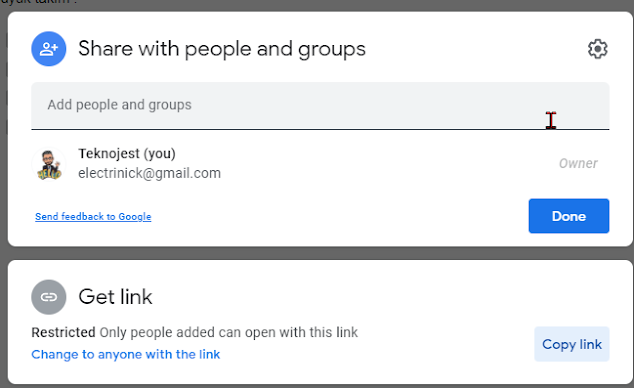
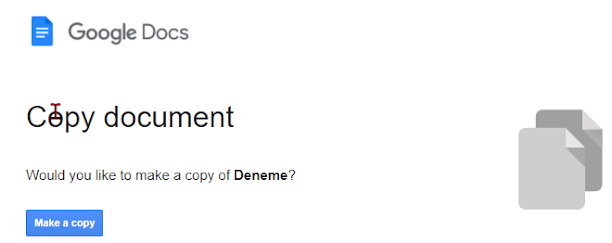



Yazı hakkındaki görüşleriniz sizden sonrakiler için önemli olacaktır.